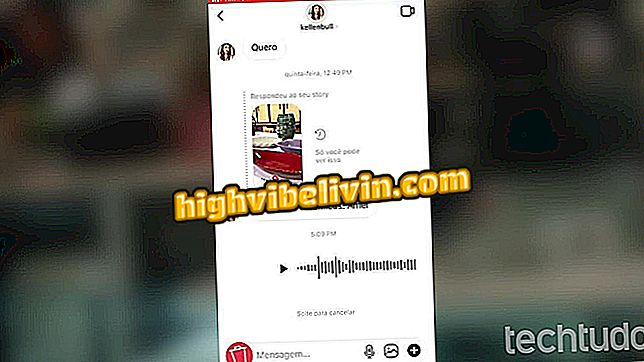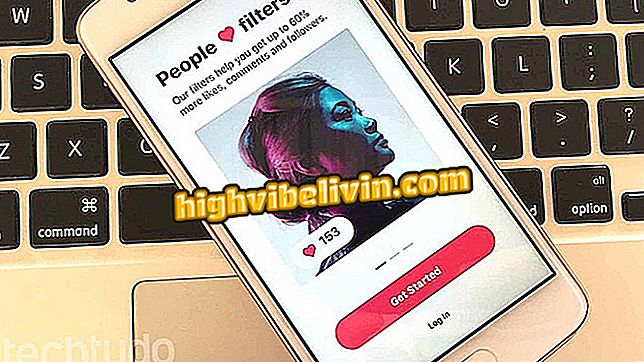Mobiele app toont planeten en sterren aan de hemel; zie hoe te gebruiken
Star Chart is een applicatie die belooft de mysteries van het universum te ontrafelen. Met Android- en iPhone (iOS) -smarterversies gebruikt de app het kompas, de GPS, de versnellingsmeter en de gyroscoop van de telefoon, zodat de gebruiker de steriele ruimte van de Augmented Reality (AR) kan zien. Download de app, wijs de mobiele telefoon naar de hemel en ontdek planeten, sterren, sterrenbeelden en nevels.
Called Carta Celeste in het Portugees, de software ontwikkeld door Escapist Games Limited is meestal gelokaliseerd in de interface, maar vertoont nog steeds schermen in het Engels. Vervolgens heeft TechTudo een volledige zelfstudie voorbereid die u leert hoe u alle Star Chart-functies gebruikt. Volg en leer de hemellichamen van het zonnestelsel te vinden.

Star Chart-applicatie gebruikt augmented reality om de ruimte te zien
Prijzen voor iPhone 8 en Moto X4 zijn onthuld; bekijk de hoogtepunten van oktober
Planeten en sterren vinden
Stap 1. Wanneer u de app voor de eerste keer opent, moet u de coördinaten invoeren van waar u de lucht wilt zien. Houd de "Enter GPS Coordinates" geselecteerd en druk op de knop "Refresh by GPS". De sterrenkaart voegt de breedte- en lengtegraad in van waar je bent. Klik op 'OK'.

Identificatie van coördinaten door Star Chart
Stap 2. Richt de telefoon in een willekeurige richting om de ruimte vanaf dat punt te "zien". U kunt in- of uitzoomen door de vinger weg te bewegen of in te zoomen. Verplaats je mobiele telefoon totdat je een hemellichaam vindt waarvoor je belangstelling hebt.

De ruimte bekijken met de Star Chart-app
Stap 3. Tik op het hemellichaam - in ons voorbeeld de planeet Uranus - om het informatievak te openen. Het geeft de classificatie van het object, afstand tot de aarde, diameter en verschillende andere gegevens. Veeg om meer informatie te bekijken. Om in te zoomen op het lichaam, raakt u het vergrootglaspictogram met een "+" aan.

Heavenly Body Info Box op sterrenkaart
Stap 4. Als je een planeet, de zon of de maan selecteert, verschijnt er een pijltje net onder het vergrootglas om de 3D Explore-modus te openen. Raak het aan en de app toont de siderische ruimte vanuit het gezichtspunt van het geselecteerde hemellichaam. Verplaats je mobiele telefoon om veranderingen in baan en ruimte te zien.

Sterrentijd wordt waargenomen vanaf een hemellichaam geselecteerd in Stergrafiek
Stap 5. Er zullen nog vier knoppen zijn wanneer je een aardse lichaam selecteert: kometen, meteorenregen, uitgebreid zonnestelsel en satelliet. Ze worden alleen vrijgegeven bij de aankoop van de betaalde versie.

Betaalde Star Chart App Tools
Stap 6. Een andere manier om planeten en sterren te vinden, is door het vergrootglaspictogram op het hoofdscherm aan te raken. Een menu met de categorieën "Planeten", "Sterrenbeelden", "Sterren" en "Messier-objecten" zal openen.

Menu met hemellichamen ingedeeld in categorieën in Stergrafiek
Stap 7. Tik op de pijl naast de categorie om deze uit te vouwen. In het geval van 'Planeten' werden de Zon en de Maan in dit gedeelte ingevoegd omdat de app zich richt op het zonnestelsel. Tik op de gewenste planeet en gebruik de tools die al zijn geleerd.

Planeetlocatie door het categoriemenu in Stergrafiek
Stap 8. Als u een specifiek hemellichaam wilt vinden, voert u de naam in het zoekveld bovenaan de categorieën in. Raak vervolgens het gewenste hemellichaam aan.

Locatie van hemellichaam via het zoekveld in Stergrafiek
Hoe de ruimte op een andere datum te observeren
Stap 1. Om de positie van de sterren op een andere datum te bekijken, raakt u de kalenderknop aan de bovenkant van het scherm aan. Er verschijnen twee menu's: één bovenaan, met de huidige datum en tijd en een andere in de rechterhoek, met de opties uur, minuut, dag, maand en jaar zoals geselecteerd. Tik op de uren in het hoofdmenu en zie dat de huidige tijd is gemarkeerd in het zijmenu. Schuif het omhoog of omlaag totdat u de gewenste tijd bereikt (in dit voorbeeld is 22 uur geselecteerd).

Verandering van tijd voor stergrafiek op Star Chart
Stap 2. De mechanica is hetzelfde voor het wijzigen van de minuten, dag, maand en jaar. Tik op het bovenste menu en voer de aanpassingen uit in het zijmenu.

Verandering van datum voor observatie van de ruimte in een sterrenkaart
Stap 3. Als u terug wilt naar de huidige datum, raakt u gewoon de knop "Nu" aan. Als u de "foto" van de ruimte met iemand wilt delen, raakt u het pictogram voor delen aan, zoals boven aan het scherm gemarkeerd, en selecteert u de contacten.

Star Chart Space Sharing
Andere menufuncties
Stap 1. Het openen van het menu bevat enkele extra functies. Bovenaan worden functies weergegeven die al in de bovenstaande stappen worden weergegeven. In "Upgrades" zijn de vier betaalde functies (kometen, meteorenregen, uitgebreid zonnestelsel en satelliet). In "Night Sky Objects" zijn de vier categorieën ook terug te vinden in het vergrootglas (zonnestelsel, dat in het vergrootglas wordt aangeduid als planeten, sterren, sterrenbeelden en messier-objecten).

Bovenaan het hoofdmenu van de Star Chart-app
Stap 2. Door het menu te gaan, vindt u het gedeelte "Modus". De AR-modus laat de app de ruimte in augmented reality weergeven. Het is standaard geactiveerd en kan worden uitgeschakeld door de schakelaar te veranderen van "Auto" of "Aan" naar "Uit". In de nachtmodus worden blauwe tonen die de slaap moeilijk maken uitgeschakeld, waardoor het beeld zwart en rood wordt.

Star Chart Night Mode Activering
Stap 3. Net onder. de gebruiker kan schakelen tussen de 3D Explore-modus, die de baan van de aarde toont, en Sky View, die de ruimte van je weergave zal tonen. In "Verkennen" kan de gebruiker fragmenten van het oppervlak van sommige planeten zien.
Stap 4. Tot slot kunt u in de "Scherm" -instellingen kiezen welke grafische elementen op het scherm worden weergegeven (zoals sfeer, equatoriaal raster en orbitale lijnen). In "Locatie" kunt u terugkeren naar het startscherm en de breedte- en lengtegraadcoördinaten wijzigen om de hemel te bekijken, bijvoorbeeld in Parijs of Moskou.

Star Chart-instellingsschermen
Wat is de beste app die je op je telefoon hebt? U kunt niet op dit onderwerp antwoorden